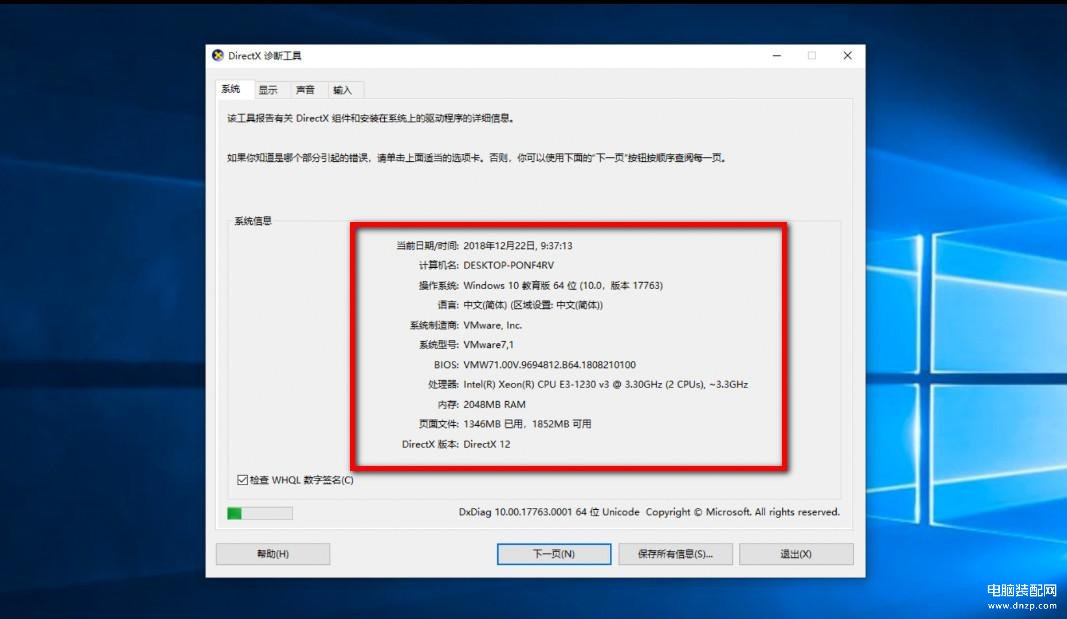怎么查看电脑配置和型号?
想要安装软件或者游戏,却不知道自己的电脑是否“跑的动”,其实想要弄明白很简单,一般这些供应商都会列出最低配置、流畅配置,相应的官方都可以查看到
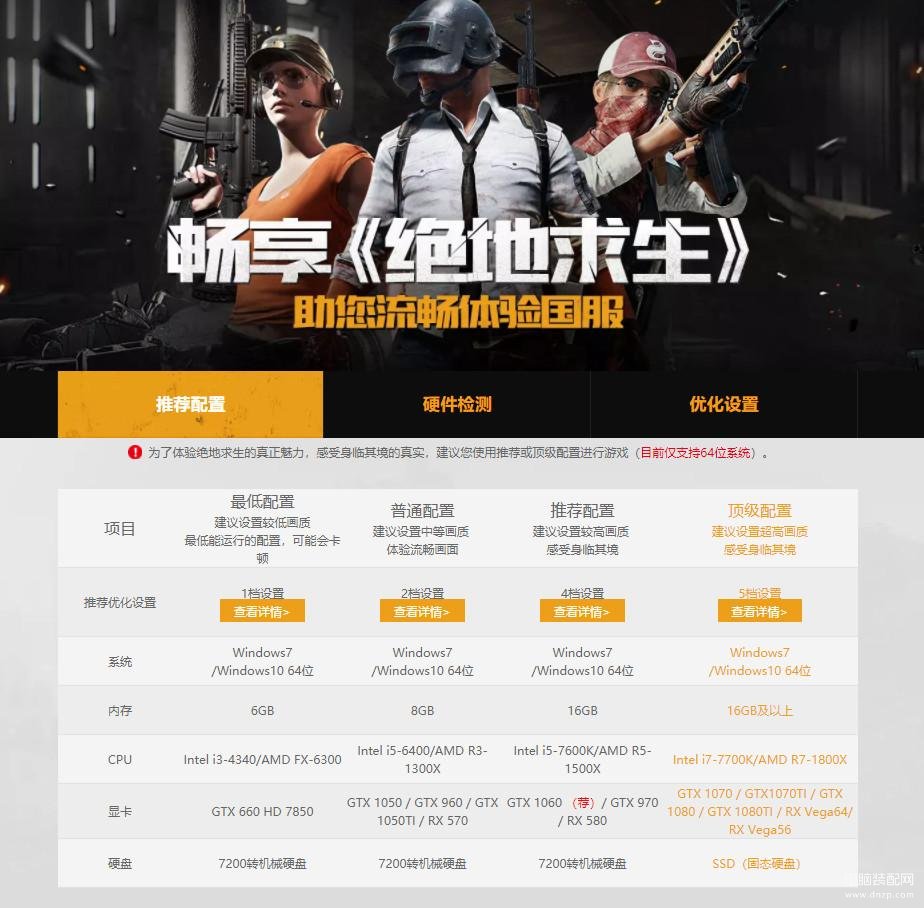
我们只需要按着相应的配置对比自己的型号是否更高,简单理解,一般型号的尾缀数字越大表示版本越好。
那么我们该怎么查看自己电脑上的配置和型号呢?小白接下来将教大家一个小技巧,快速打开信息列表,点赞转发收藏起来,再也不用一个一个窗口去打开了。

首先,我们同时按下win+R组合键

运行窗口输入【dxdiag】,点击回车键确定
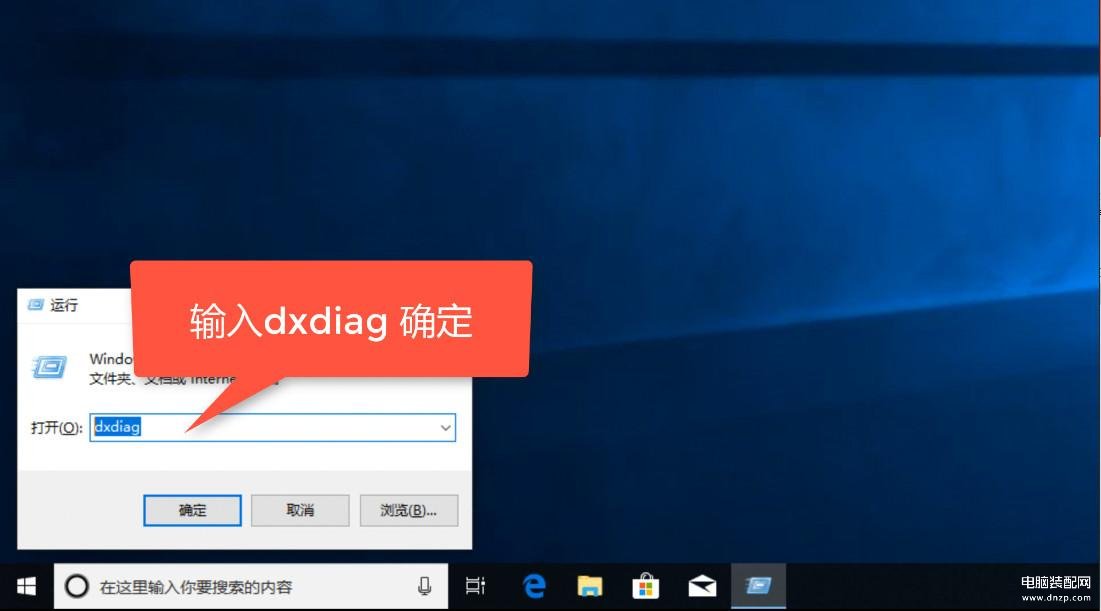
电脑配置和型号立刻出现,你可以根据自己需求知道这些信息啦